Эмуляция щелчков клавиатуры и мыши с помощью Actionaz

Хотите ли вы автоматически выполнять повторяющиеся задачи? Вместо того, чтобы нажимать кнопку много раз вручную, не лучше ли использовать приложение?
Phasmophobia - это инди-игра в жанре хоррор на выживание, выпущенная в Steam для Windows в сентябре 2020 года. В игре игрок берет на себя управление одним членом группы охотников за привидениями, которые охотятся на призраков. Вот как поиграть в Linux.

Фазмофобия в Linux
Phasmophobia работает только в Linux с помощью инструмента Steam Proton, программы совместимости, которая заставляет игры для Windows работать в Linux. Чтобы получить доступ к этому инструменту, вы должны установить клиент Steam для Linux.
Установить Steam
Установить клиент Steam для Linux в Linux относительно просто, и большинство дистрибутивов его поддерживают. Чтобы начать процесс установки, откройте окно терминала на рабочем столе Linux. Затем следуйте приведенным ниже инструкциям по установке из командной строки, которые соответствуют дистрибутиву, который вы используете в настоящее время.
Ubuntu
Хотите, чтобы Steam работал на вашем ПК с Ubuntu? Выполните следующую команду Apt .
sudo apt install steam
Debian
Вы сможете установить Steam на Debian. Однако не пытайтесь установить его через репозитории программного обеспечения Debian, так как включение раздела «несвободное» может быть утомительным. Гораздо более простой способ установить Steam на Debian - это загрузить и установить пакет Steam DEB из Интернета.
Чтобы загрузить последнюю версию Steam для Debian, используйте следующую команду wget ниже.
wget https://steamcdn-a.akamaihd.net/client/installer/steam.deb
Теперь, когда пакет Steam DEB загружен на ваш компьютер, пришло время установить его в Debian. С помощью команды dpkg установите Steam для Linux.
sudo dpkg -i steam.deb
Вы можете столкнуться с проблемами зависимости при установке пакета Steam DEB. Чтобы исправить это, следуйте этому руководству .
Arch Linux
Steam официально поддерживается Arch Linux в репозитории программного обеспечения «Multilib». Чтобы заставить его работать на вашем компьютере, откройте окно терминала и используйте следующую команду Pacman ниже.
sudo pacman -S steam
Fedora / OpenSUSE
Если вы используете Fedora Linux или OpenSUSE Linux, можно установить Steam из репозиториев программного обеспечения. Однако требуется много дополнительных настроек (Fedora требует стороннего репозитория для доступа к Steam), поэтому это не лучший способ заставить Steam работать.
Намного лучший способ установить Steam на Fedora и OpenSUSE - это следовать инструкциям по установке Flatpak. Лучше всего то, что Flatpak предварительно настроен на Fedora, поэтому, если вы являетесь пользователем Fedora, заставить Steam работать очень просто!
Flatpak
Steam находится в магазине приложений Flathub, поэтому, если вы используете операционную систему Linux, которая не поддерживает клиент Steam, это лучший способ. Для начала вы должны включить среду выполнения Flatpak на вашем компьютере. Для этого следуйте этому руководству .
После настройки среды выполнения Flatpak введите две команды ниже, чтобы установить клиент Steam для Linux.
flatpak remote-add --if-not-exists flathub https://flathub.org/repo/flathub.flatpakrepo
flatpak установить flathub com.valvesoftware.Steam
Скачайте и играйте Phasmophobia
Теперь, когда установлен клиент Steam для Linux, запустите приложение Steam, выполнив поиск в меню приложения, войдите в систему и следуйте пошаговым инструкциям ниже, чтобы заставить Phasmophobia работать.
Шаг 1. В Steam найдите меню «Steam» и щелкните по нему мышью. После выбора «Steam» найдите меню «Настройки», щелкните его, чтобы открыть область настроек Steam.
В области настроек найдите параметр «Steam Play» и нажмите на него. Затем установите флажок «Включить Steam Play для поддерживаемых игр» и «Включить Steam Play для всех других игр», чтобы включить инструмент совместимости.
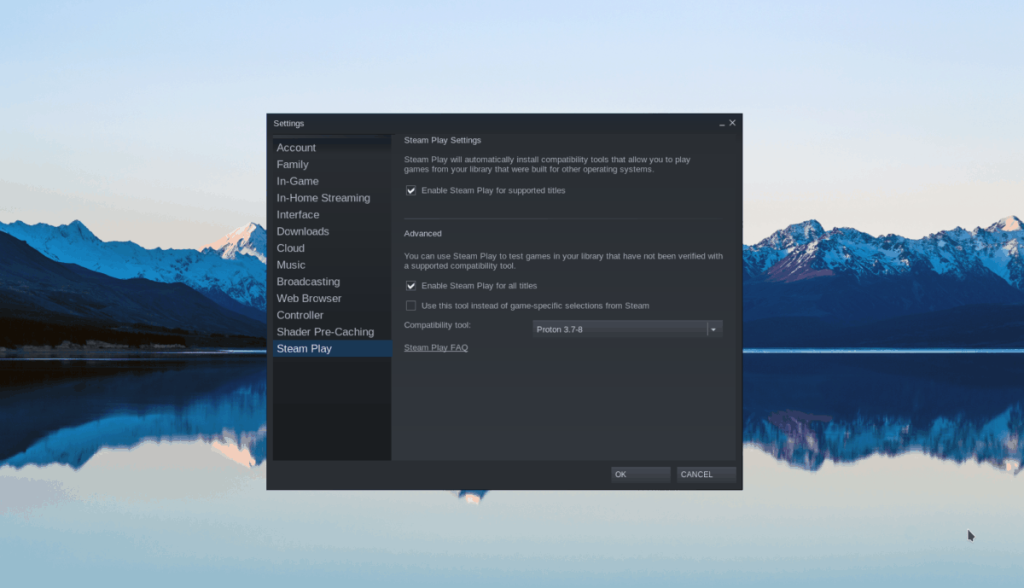
Шаг 2: Включив Steam Play, найдите кнопку «СОХРАНИТЬ» вверху страницы и нажмите ее, чтобы получить доступ к витрине Steam. Оказавшись на витрине Steam, найдите поле поиска и щелкните по нему мышью.
В поле поиска введите «Фазмофобия» и нажмите клавишу Enter, чтобы просмотреть результаты поиска. Затем просмотрите результаты поиска по запросу «Фазмофобия» и щелкните его, чтобы перейти на страницу магазина игры.
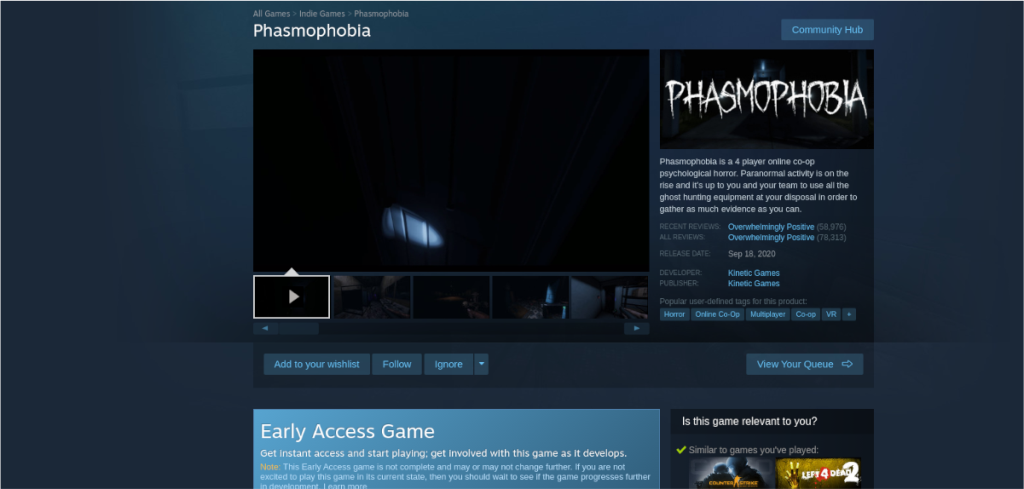
Шаг 3. На странице «Фазмофобия» найдите зеленую кнопку «Добавить в корзину» и нажмите на нее, чтобы приобрести игру. Затем нажмите кнопку «БИБЛИОТЕКА», чтобы перейти в свою библиотеку Steam.
Шаг 4: В библиотеке Steam найдите «Phasmophobia» и выберите его мышью. После выбора игры вы увидите страницу библиотеки игры.
На странице библиотеки Phasmophobia найдите синюю кнопку «УСТАНОВИТЬ» и щелкните по ней, чтобы установить игру на свой компьютер с Linux. Имейте в виду, что установка может быть медленной в зависимости от вашего подключения.
Шаг 5: Найдите зеленую кнопку «ИГРАТЬ» рядом с Phasmophobia и выберите ее, чтобы начать игру. Когда вы запустите его, Steam настроит игру так, чтобы она работала на платформе Linux. Если у вас есть какие-либо проблемы, обязательно посетите страницу ProtonDB.

Хотите ли вы автоматически выполнять повторяющиеся задачи? Вместо того, чтобы нажимать кнопку много раз вручную, не лучше ли использовать приложение?
iDownloade — кроссплатформенный инструмент, позволяющий пользователям загружать контент без DRM-защиты с сервиса iPlayer от BBC. Он поддерживает загрузку обоих видео в формате .mov.
Мы подробно рассмотрели функции Outlook 2010, но поскольку он выйдет не раньше июня 2010 года, пришло время рассмотреть Thunderbird 3.
Время от времени всем нужен перерыв. Если вы хотите поиграть в интересную игру, попробуйте Flight Gear. Это бесплатная кроссплатформенная игра с открытым исходным кодом.
MP3 Diags — это идеальный инструмент для устранения проблем в вашей музыкальной коллекции. Он может корректно проставлять теги в mp3-файлах, добавлять отсутствующие обложки альбомов и исправлять ошибки VBR.
Как и Google Wave, Google Voice вызвал большой ажиотаж по всему миру. Google стремится изменить способ нашего общения, и поскольку он становится всё более популярным,
Существует множество инструментов, позволяющих пользователям Flickr загружать фотографии в высоком качестве, но есть ли способ загрузить избранное Flickr? Недавно мы...
Что такое сэмплирование? Согласно Википедии, «это процесс взятия фрагмента, или сэмпла, одной звукозаписи и повторного использования его в качестве инструмента или
Google Sites — это сервис от Google, позволяющий пользователям размещать сайты на серверах Google. Но есть одна проблема: встроенная функция резервного копирования отсутствует.
Google Tasks не так популярен, как другие сервисы Google, такие как Calendar, Wave, Voice и т. д., но он по-прежнему широко используется и является неотъемлемой частью жизни людей.


![Загрузите FlightGear Flight Simulator бесплатно [Развлекайтесь] Загрузите FlightGear Flight Simulator бесплатно [Развлекайтесь]](https://tips.webtech360.com/resources8/r252/image-7634-0829093738400.jpg)





